Содержание:
В следующей статье описаны способы полного удаления предустановленного на всех Android-девайсах Xiaomi софта, обеспечивающего работу «Карусели обоев» на экране блокировки. Если такой подход к отказу от предлагаемых производителем смартфона функций кажется слишком кардинальным, достаточно выключить приложение, действуя по уже опубликованной на нашем сайте инструкции:
Способ 1: Настройки ОС MIUI
Несмотря на тот факт, что «Карусель обоев» может показаться неотъемлемым компонентом управляющей практически всеми моделями смартфонов Xiaomi и суббрендов производителя (Redmi, POCO) операционной системы MIUI, по своей сути это мало чем отличающееся от «обычных» приложение, и полностью удалить его c девайса возможно, идя вполне стандартным путём.
Читайте также: Удаление приложений с Android-девайсов Xiaomi
- Открываем «Настройки» операционки смартфона Xiaomi, коснувшись соответствующей иконки на «Домашнем экране», или значка в «Центре управления»/системной шторке.
- Пролистываем перечень категорий настроек, находим в нём и открываем «Приложения». Далее нажимаем «Все приложения».
- Коснувшись трёх точек вверху справа открывшегося экрана, вызываем меню и тапаем в нём «Показать все приложения».
- Далее находим «Карусель обоев», прокручивая перечень инсталлированного в системе софта,
либо введя название средства в поле поиска вверху экрана. Нажимаем на наименование приложения.
- Внизу отобразившейся страницы «О приложении» нажимаем «Удалить», после чего появится запрос-предупреждение на деинсталляцию системного приложения – тапаем под ним «ОК».
- Немного ожидаем завершения операции по удалению софта, а затем выходим из «Настроек» MIUI и перезапускаем устройство.
- После выполненных манипуляций «Карусель обоев» своим присутствием на смартфоне больше не побеспокоит, но если в будущем компонент захочется вернуть, это можно сделать путём несложных действий.
Читайте также: Как установить, включить и настроить «Карусель обоев» на смартфоне Xiaomi (Mi, Redmi, POCO)
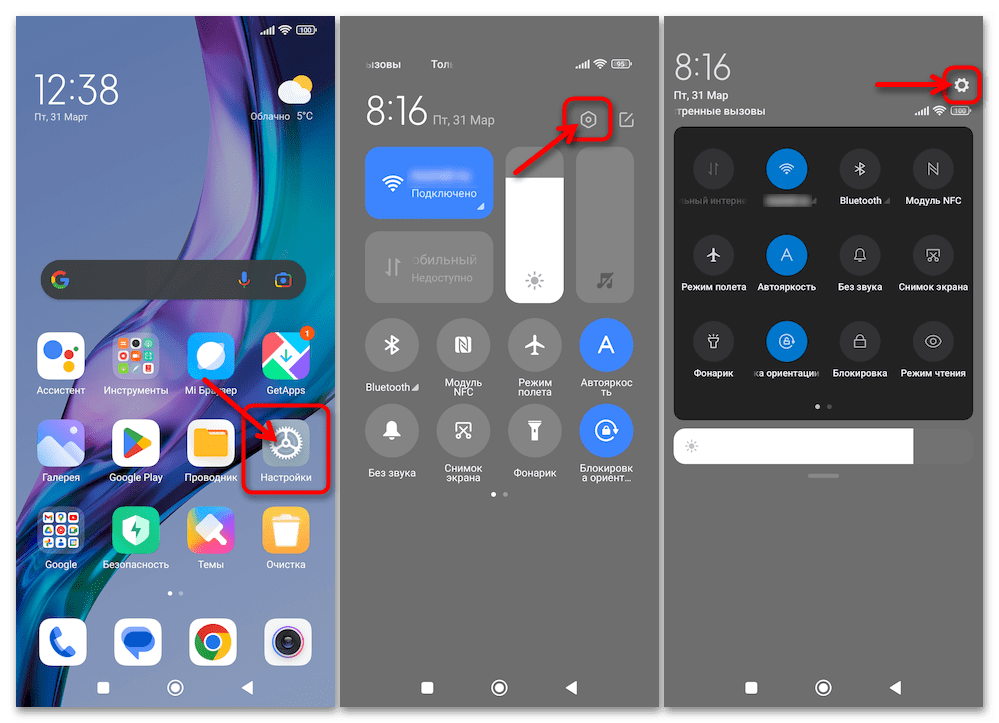
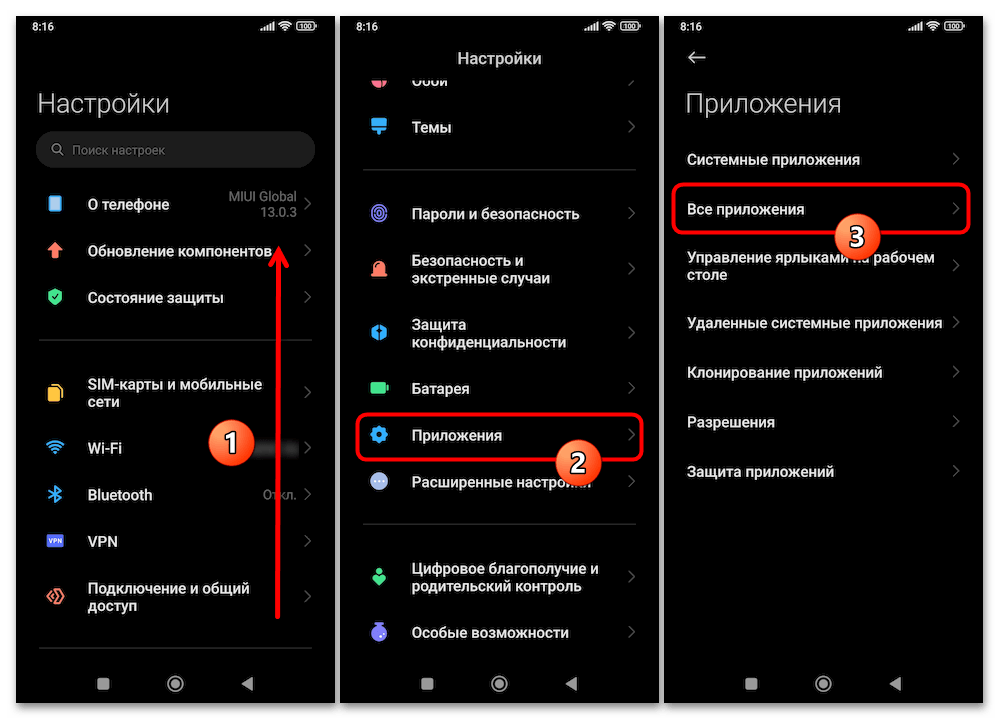
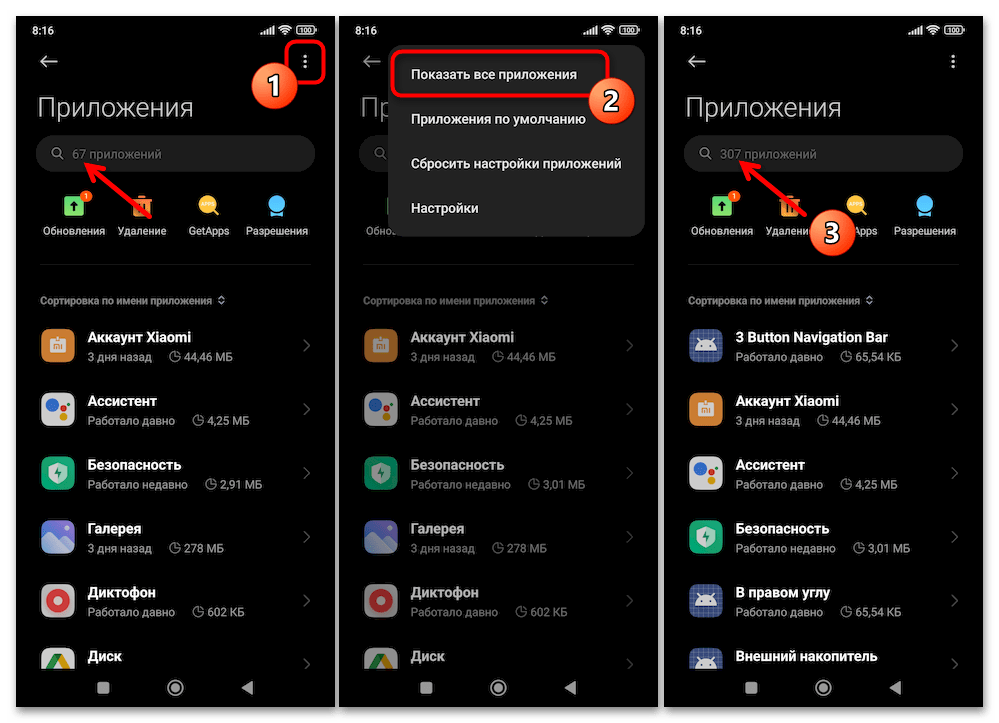

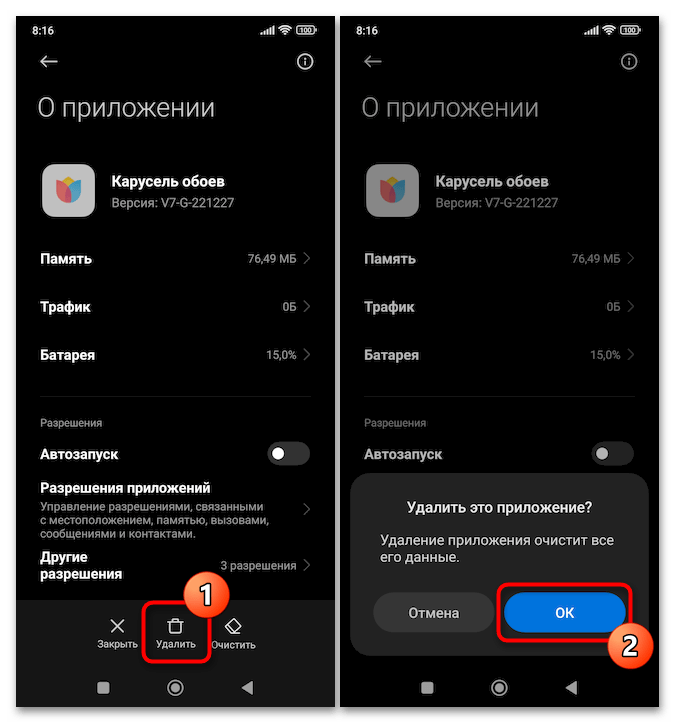
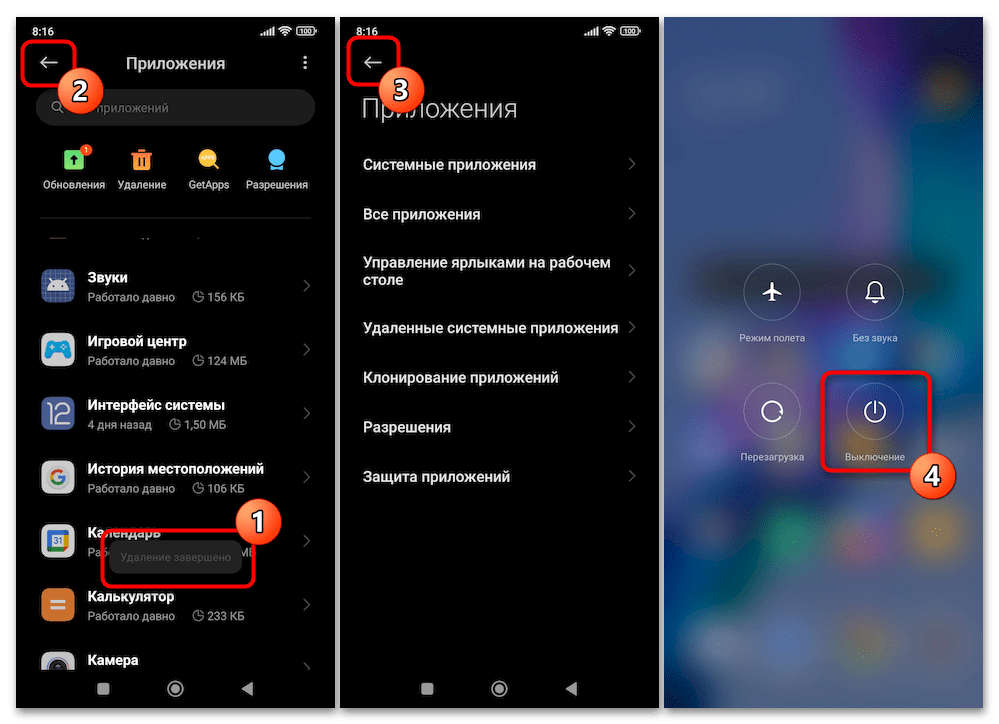
Способ 2: Google Play Маркет
Следующий способ избавления от регулярно требующей себя включить «Карусели обоев» на смартфоне Сяоми следует отнести к категории лайфхаков – Гугл Плей Маркет изначально никакого отношения к присутствию рассматриваемого компонента в ОС МИЮАЙ не имеет, но при этом легко его удаляет. К слову, реализуется следующее намного быстрее, нежели описанный выше в статье алгоритм действий.
- Переходим по ссылке выше. Или же открываем приложение Google Play Маркет, вводим запрос
Mi Wallpaper Carouselв поле «Поиск игр и приложений» вверху экрана, тапаем по кнопке «Поиск», и затем перемещаемся на одноимённую запросу страницу в каталоге софта. - Нажимаем на кнопку «Удалить» в секции с наименованием и логотипом «Mi Wallpaper Carousel», подтверждаем запрос «Это приложение скачано не из Google Play…», то есть тапаем «Удалить» ещё раз, ожидаем несколько секунд.
- Когда на странице «Карусели обоев» в Плей Маркете отобразится кнопка «Установить», можно закрывать Магазин, — наша задача на этом считается решённой.
Если есть желание убедиться в действенности выполненных манипуляций, кроме прочего, можно перейти по пути: «Настройки» MIUI – «Блокировка экрана» — блок параметров «ЭКРАН БЛОКИРОВКИ». Ранее доступная здесь опция «Карусель обоев» теперь отсутствует.
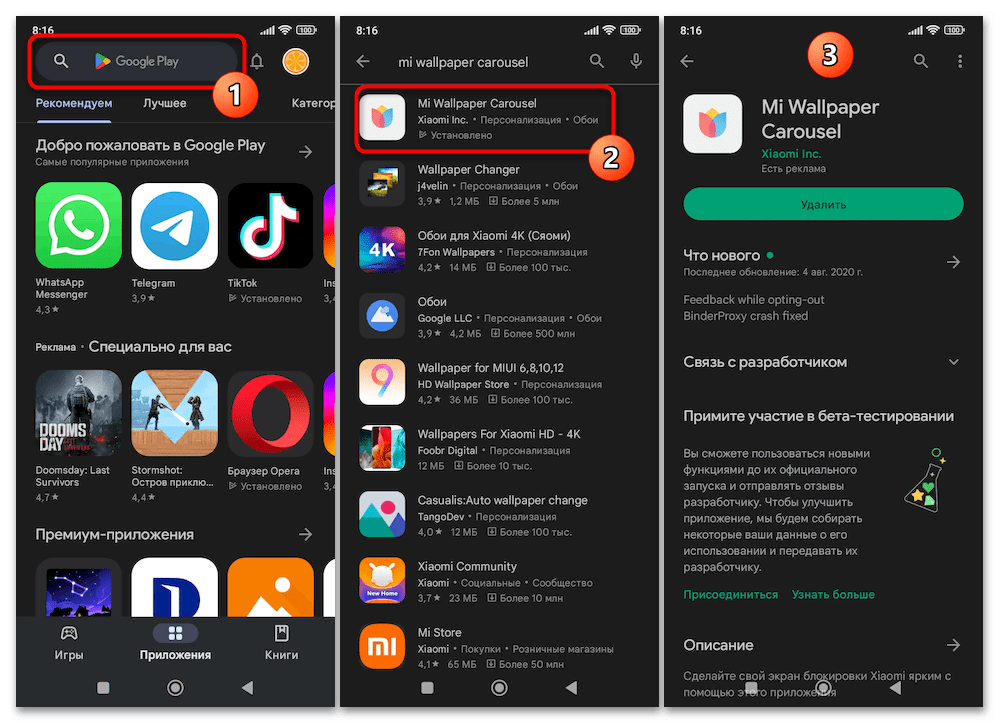
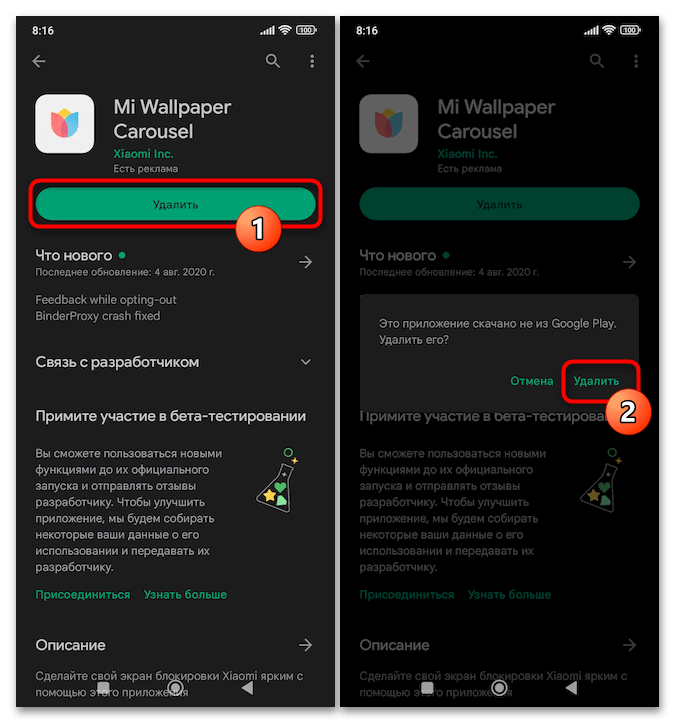
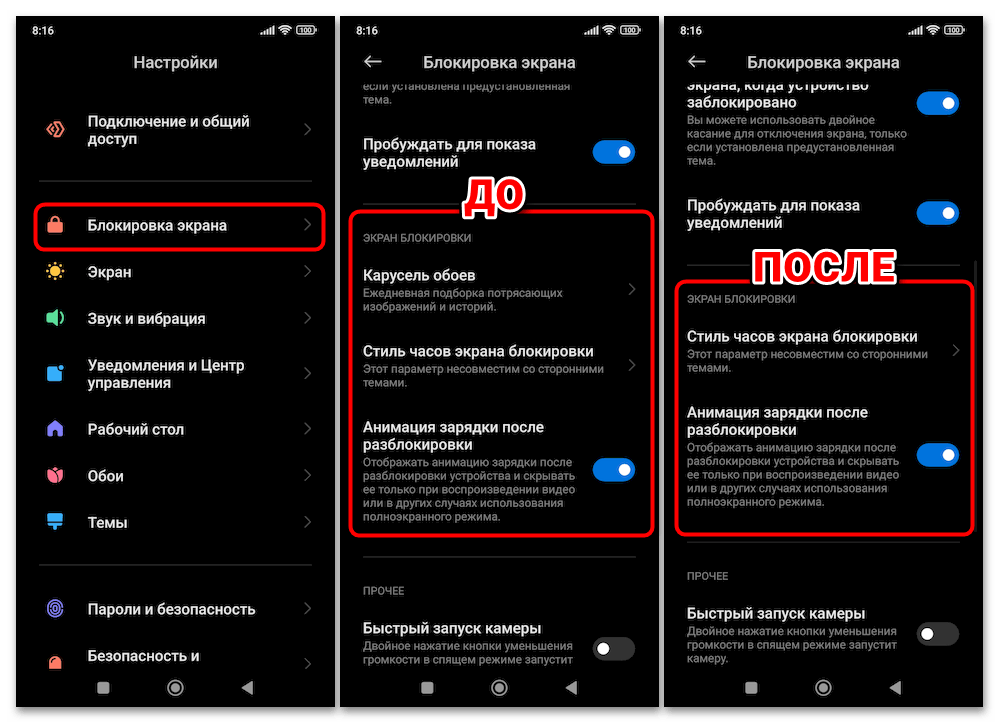
Способ 3: Сторонний софт
Если на девайсе Xiaomi имеется какой-либо сторонний менеджер приложений (или инструментарий с такими функциями), удалить «Карусель обоев» чаще всего можно и с его помощью. Продемонстрируем, как реализуется указанный подход «с нуля» и на примере одного из самых популярных средств для управления приложениями в среде Android — AppMgr III (App 2 SD) разработчика Sam Lu.
Читайте также: Софт для управления приложениями на Android-устройствах
- Скачиваем менеджер приложений AppMgr III из Google Play Маркета.
- Запускаем средство, следуя его подсказкам, выполняем первоначальную настройку и выдаём запрашиваемые разрешения.
- На главном экране AppMgr III или в меню средства нажимаем «Менеджер приложений».
- Далее, коснувшись трёх точек в верхнем правом углу открывшегося экрана вызываем меню. Проверяем наличие отметки в чекбоксе «Показать системные приложения» (если нет – устанавливаем), тапом активируем опцию «Non-openable apps».
- После выполненных на шаге выше манипуляций список отображаемого AppMgr III софта расширится, и в нём станет возможным отыскать «Карусель обоев» — делаем это, прокручивая экран вверх. Нажимаем на блок с иконкой и именем удаляемого приложения.
- Со следующего демонстрирующего сведения приложения «Карусель обоев» экрана вызываем функцию «УДАЛИТЬ». Подтверждаем поступивший AppMgr III запрос («ОК»).
- Немного ожидаем завершения операции – на короткое время внизу отобразится подтверждающее её успех уведомление. Далее закрываем менеджер приложений – решение нашей задачи с его помощью на этом окончено.
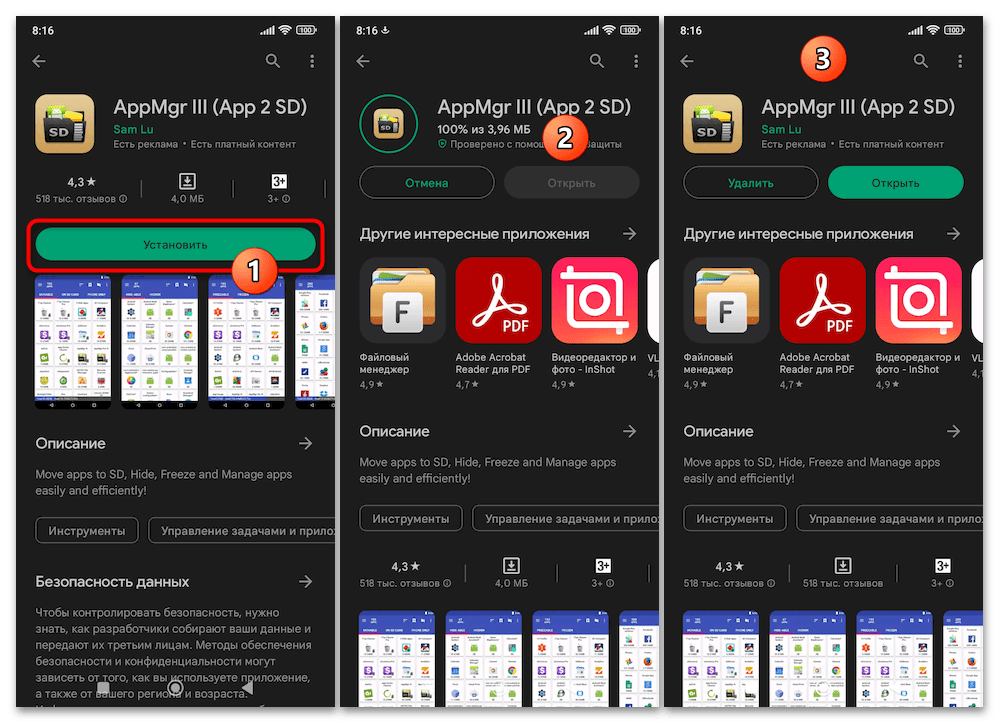

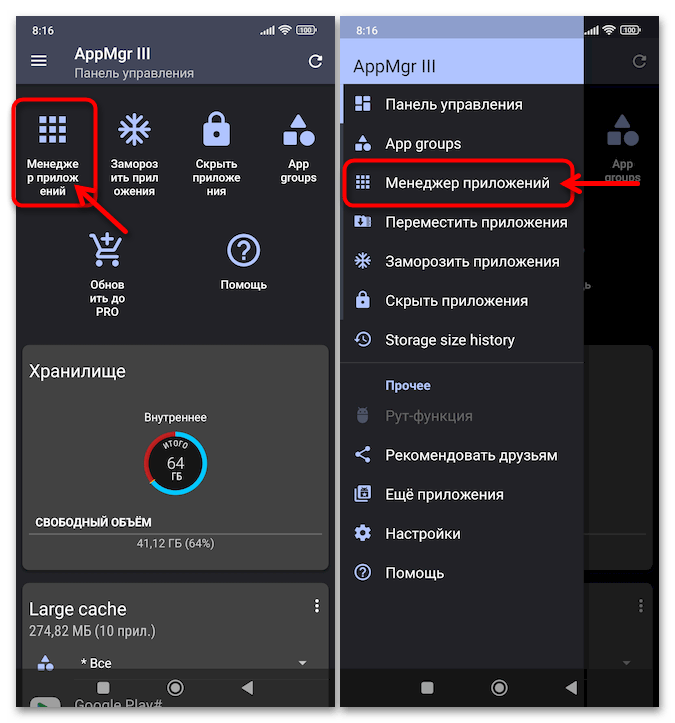
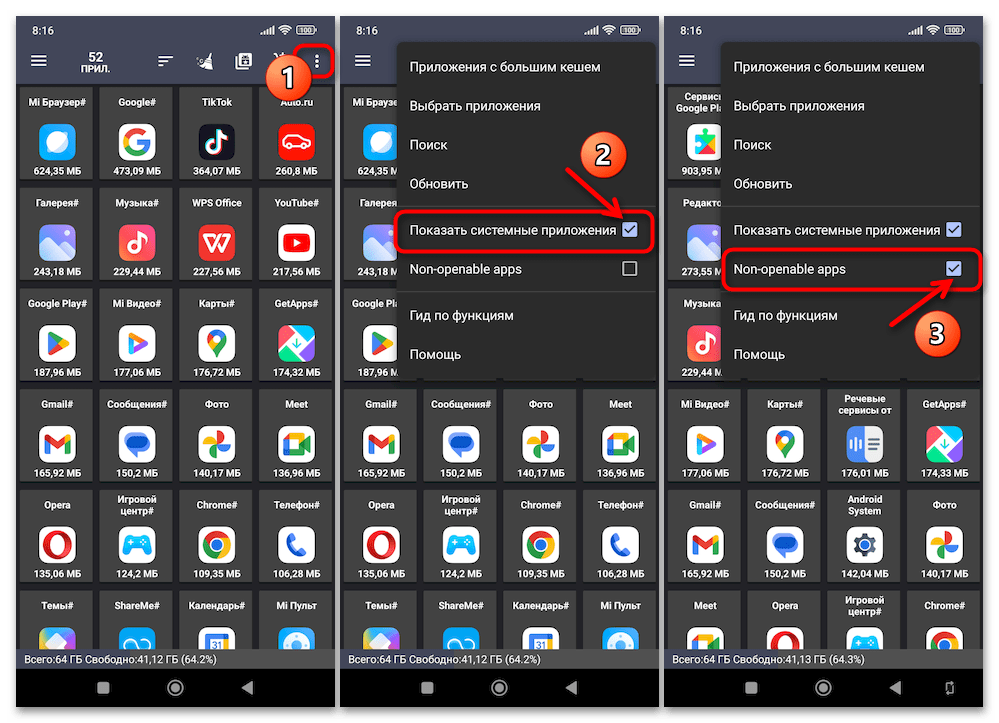
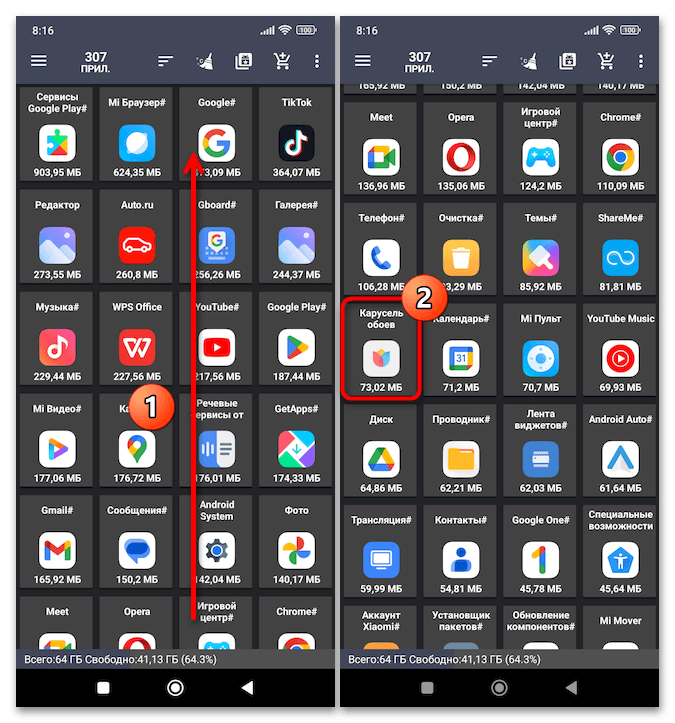
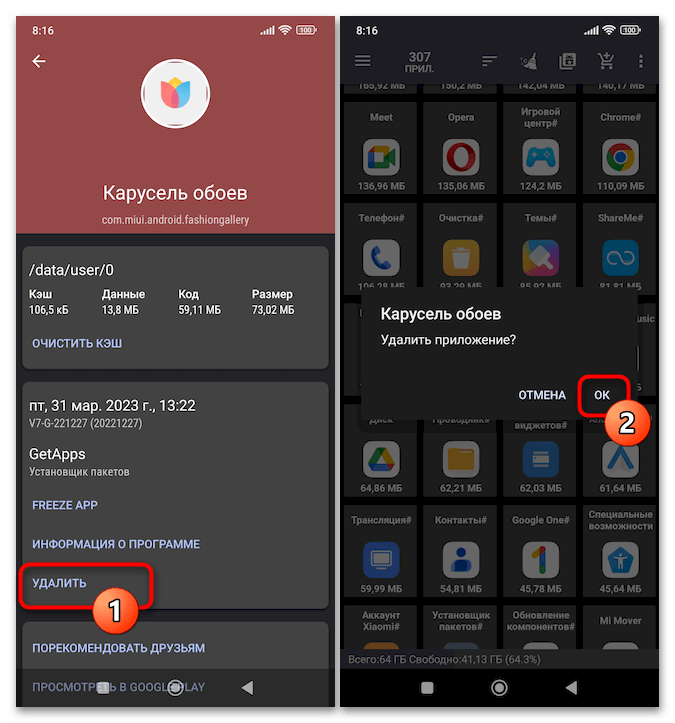
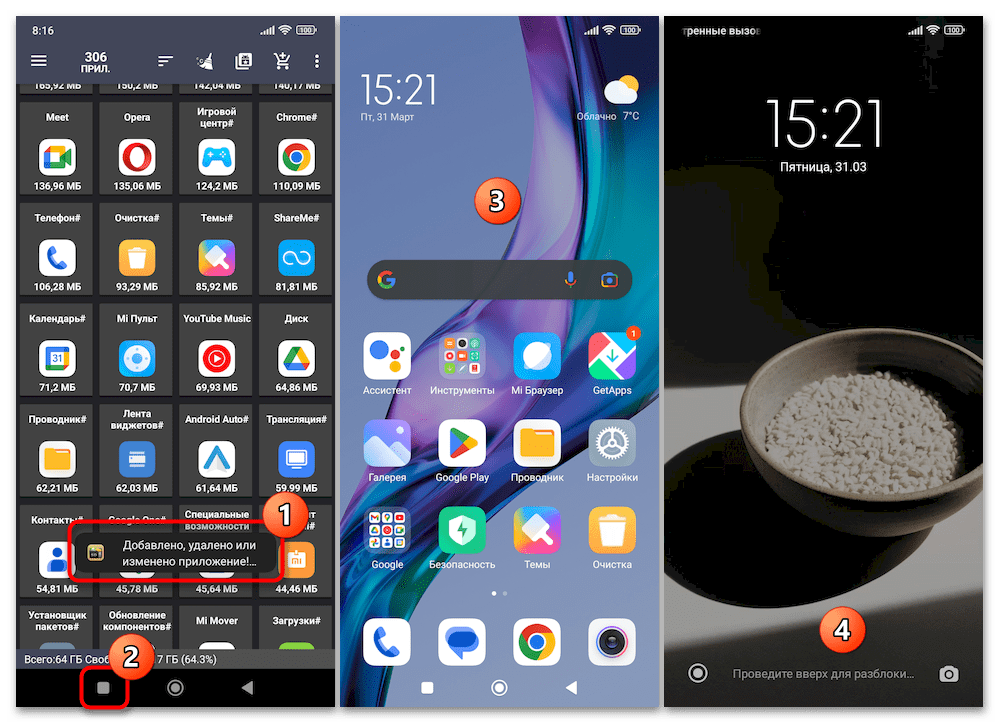
 Наш Telegram каналТолько полезная информация
Наш Telegram каналТолько полезная информация
 Перенос контактов между смартфонами Xiaomi (Mi, Redmi, POCO)
Перенос контактов между смартфонами Xiaomi (Mi, Redmi, POCO)
 Удаление приложения Карусель обоев со смартфонов Xiaomi
Удаление приложения Карусель обоев со смартфонов Xiaomi
 Очистка «Журнала звонков» на смартфонах Xiaomi (Mi, Redmi, POCO)
Очистка «Журнала звонков» на смартфонах Xiaomi (Mi, Redmi, POCO)
 Смена языка интерфейса ОС MIUI на смартфонах Xiaomi Redmi
Смена языка интерфейса ОС MIUI на смартфонах Xiaomi Redmi
 Создание скриншотов с прокруткой на смартфонах и планшетах Xiaomi
Создание скриншотов с прокруткой на смартфонах и планшетах Xiaomi
 Удаление приложений с Android-девайсов Xiaomi
Удаление приложений с Android-девайсов Xiaomi
 Где хранятся аудиозаписи разговоров в Xiaomi
Где хранятся аудиозаписи разговоров в Xiaomi
 Получение Root-прав на мобильных устройствах Xiaomi
Получение Root-прав на мобильных устройствах Xiaomi
 Причины быстрой разрядки смартфона Xiaomi
Причины быстрой разрядки смартфона Xiaomi
 Удаление системных приложений на Xiaomi
Удаление системных приложений на Xiaomi
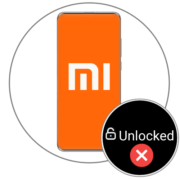 Как заблокировать загрузчик ОС на смартфоне Xiaomi (Mi, Redmi, POCO)
Как заблокировать загрузчик ОС на смартфоне Xiaomi (Mi, Redmi, POCO)
 Очистка кэша на смартфонах Xiaomi
Очистка кэша на смартфонах Xiaomi
 Активация режима «Для разработчиков» на смартфонах Xiaomi
Активация режима «Для разработчиков» на смартфонах Xiaomi
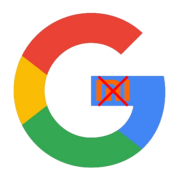 Удаление Google-аккаунта со смартфона Xiaomi
Удаление Google-аккаунта со смартфона Xiaomi
 Изменение системного шрифта на смартфонах Xiaomi
Изменение системного шрифта на смартфонах Xiaomi
 Создание папок на смартфонах Xiaomi
Создание папок на смартфонах Xiaomi
 Деактивация предупреждения «Не закрывайте область динамика» на смартфонах Xiaomi
Деактивация предупреждения «Не закрывайте область динамика» на смартфонах Xiaomi
 Обновление Android на смартфонах Xiaomi
Обновление Android на смартфонах Xiaomi
 Отключение Google Ассистента на смартфоне Xiaomi
Отключение Google Ассистента на смартфоне Xiaomi
 Замена браузера по умолчанию в устройствах Xiaomi
Замена браузера по умолчанию в устройствах Xiaomi lumpics.ru
lumpics.ru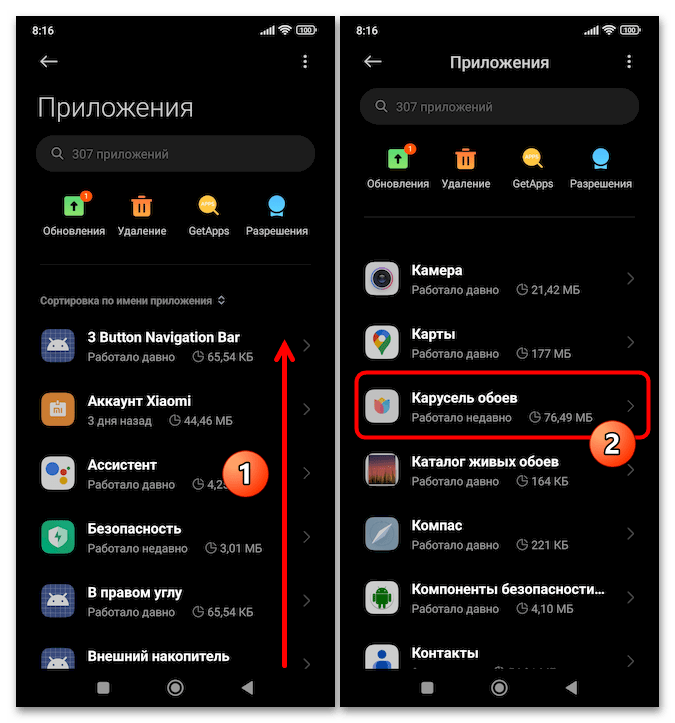
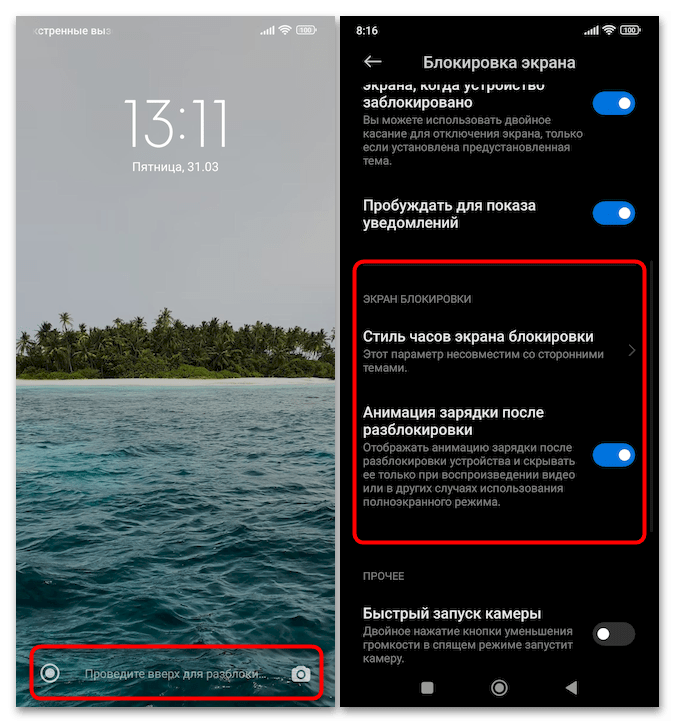
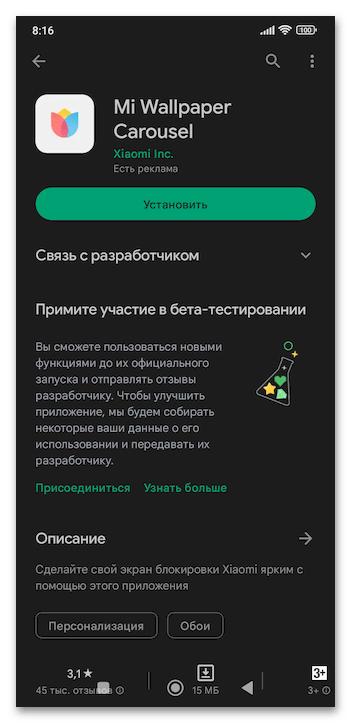









Спасибо Вам огромное! Помогло
А что будет если её удалить?
А что будет если вернуть